您是否在 Android 和 Chrome 上遇到过错误缓存未命中问题? 谷歌浏览器是最常用的网络浏览器。 尤其是在 Android 手机上,我们默认会在其中找到它。 但有时,即使是运行最好的应用程序也会偶尔出现小错误。
如果在进入网站时发现错误 错误缓存未命中,我们向您展示如何解决并开始浏览而不会出现问题。

解决 err_cache_miss 错误的步骤,已修复
清除缓存以避免Android上的错误缓存未命中
此问题通常是由浏览器缓存错误引起的。 因此,解决此问题的最简单方法就是清除缓存。 您可能已经使用其他应用程序完成了这项工作,甚至是为了释放空间。
但如果您不清楚流程,我们将在下面为您解释:
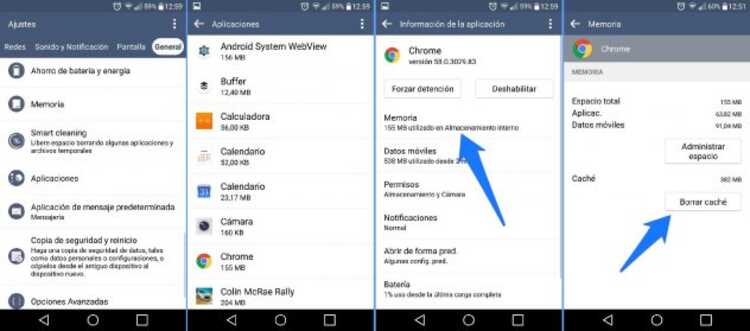
- 进入设置菜单
- 访问应用程序
- 搜索谷歌浏览器
- 根据您拥有的版本,您可能需要进入存储子菜单
- 按下按钮 清除缓存或清空缓存
完成此过程后,现在应该解决 err_cache_miss 错误。 回到你的 浏览器 并尝试像往常一样导航。 正常情况是问题已经解决,您可以像以前一样安心导航。

解决 PC 上的 err cache miss
在您的 Android 手机上浏览时,您可能没有出现同样的错误 err_cache_miss,但是在您的 电脑。 但既然还是缓存问题,解决方法基本一样。 我们唯一要做的就是直接从浏览器本身清除缓存。
为此,请按照以下步骤操作:
- 按右上角的三个点,进入 Chrome 设置
- 访问历史
- 向下滚动到显示清除浏览数据的位置
- 仅选中选项缓存文件和图像
- 最后,按清除数据按钮

如果它对我不起作用怎么办?
如果即使清除缓存也不能解决您的问题,那么您也许可以更彻底地修复它。 也就是说,将 Chrome 返回到它的 默认状态. 这样,您可能会丢失稍后所做的一些配置,但您将解决问题。
要遵循的步骤是:
- 内 铬转到设置>高级设置
- 选择将设置恢复为原始默认值
这样,您的浏览器将与第一次安装时完全相同,但不会出现任何问题。
错误缓存未命中问题是否曾经出现在 Android 上? 你是怎么解决的? 我们邀请您浏览本文底部的评论部分,并告诉我们您在这方面的经验。